ความปลอดภัยของ Windows: ทำลายไฟล์อย่างถาวรดังนั้นจึงไม่สามารถกู้คืนได้
ผู้ใช้ Windows กำลังส่งไฟล์เก่าไปที่ถังรีไซเคิล แต่คุณรู้หรือไม่ว่าแม้ว่าคุณจะลบข้อมูลในถังขยะแล้วไฟล์ยังคงสามารถกู้คืนได้? นี่ไม่ใช่ข่าวดีหากคุณต้องการกำจัดเอกสารทางการเงินที่สำคัญความลับของ บริษัท หรือแถลงการณ์ของคุณเพื่อการครอบครองโลก ต่อไปนี้เป็นวิธีที่จะทำให้ไฟล์ที่ถูกลบไม่สามารถกู้คืนได้โดยการทำลายไฟล์เหล่านั้น
เหตุใดไฟล์ของฉันจึงกู้คืนได้หลังจากที่ฉันลบพวกเขา
การดำเนินการ“ ลบ” ใน Windows จะลบบิตของข้อมูลออกจากไฟล์เท่านั้นเพื่อให้ปรากฏในระบบปฏิบัติการ มันง่ายต่อการดึงไฟล์เหล่านั้นโดยใช้ซอฟต์แวร์กู้คืน
การลบไฟล์เพียงทำเครื่องหมายพื้นที่ที่ไฟล์ใช้บนไดรฟ์ของคุณว่าสามารถใช้ซ้ำได้ ดังนั้นจนกว่าพื้นที่นั้นจะถูกเขียนทับไฟล์จะสามารถกู้คืนได้โดยโปรแกรมกู้คืนข้อมูลเช่น Recuva เป็นต้น
ดังนั้นเพื่อให้ไฟล์ไม่สามารถกู้คืนได้คุณต้องการยูทิลิตี้ที่จะลบและเขียนทับพื้นที่บนไดรฟ์ที่ไฟล์นั้นอยู่ กระบวนการนี้เรียกว่า "การทำลายเอกสาร" และทำการลบไฟล์ของคุณอย่างปลอดภัยด้วยการเขียนทับมันเพื่อให้ไม่สามารถกู้คืนได้
ใส่เพียง: ถ้าคุณมีไฟล์ในคอมพิวเตอร์ที่คุณต้องการไปตลอดกาลใช้เครื่องมือเหล่านี้
ฉีกไฟล์อย่างถาวร
โปรแกรมที่ฉันพบว่าดีที่สุดสำหรับการทำลายไฟล์แต่ละไฟล์เรียกว่ายางลบ ฟรีและหลังจากติดตั้งแล้วจะเพิ่มตัวเองลงในเมนูบริบทเพื่อให้คุณสามารถคลิกขวาที่ไฟล์และให้ยางลบทำงาน

ด้วยคุณสามารถเลือกประเภทที่แตกต่างกันมาตรฐานการเขียนทับ ส่วนใหญ่ใช้วิธีแบบ 3-Pass หรือ 7-Pass หรือสำหรับหวาดระแวงอย่างแท้จริงให้ใช้วิธี Gutmann ซึ่งเป็นอัลกอริทึมที่เขียนทับไฟล์ด้วยข้อมูลแบบสุ่ม 35 ครั้ง!
คุณสามารถดาวน์โหลดยางลบสำหรับพีซีที่นี่และเวอร์ชั่นพกพาได้ที่นี่
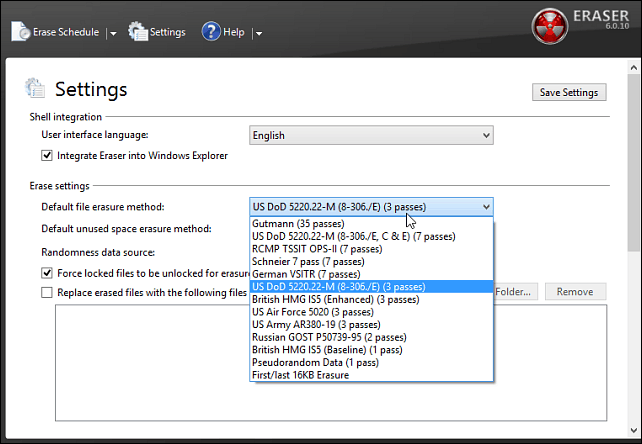
อีกสิ่งที่ยอดเยี่ยมเกี่ยวกับยางลบคือมันจะลบเนื้อหาของถังรีไซเคิลอย่างปลอดภัย เพียงคลิกขวาที่ถังรีไซเคิลแล้วคลิกตกลง ยางลบ> ลบ. นี่เป็นคุณสมบัติที่ดีเมื่อคุณล้างข้อมูลและต้องการลบทุกอย่างในถังรีไซเคิลอย่างรวดเร็ว
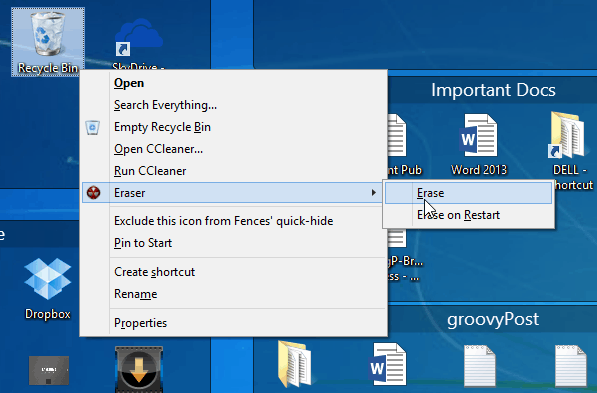
เช็ดพื้นที่ว่าง
หลังจากลบไฟล์คุณจะไม่ทราบว่าไฟล์ไหนภาคของดิสก์ที่มีพวกเขา ดังนั้นแม้ว่าคุณจะลบไฟล์เมื่อสัปดาห์ที่แล้วมีโอกาสที่พื้นที่ไฟล์จะไม่ถูกเขียนทับโดยเอกสารหรือโปรแกรมอื่น
นั่นเป็นเหตุผลที่คุณอาจต้องการเรียกใช้คุณสมบัติปัดน้ำฝนใน CCleaner เป็นครั้งคราว ซึ่งจะทำการลบไฟล์ที่เหลืออยู่ในดิสก์ที่มีพื้นที่ว่างอย่างปลอดภัย
CCleaner เป็นหนึ่งในสาธารณูปโภคฟรีที่เราโปรดปรานสำหรับทำให้คอมพิวเตอร์ของคุณสะอาดและเป็นระเบียบ สำหรับคำแนะนำเพิ่มเติมทีละขั้นตอนเกี่ยวกับการใช้ CCleaner เพื่อปรับปรุงประสบการณ์การใช้คอมพิวเตอร์ของคุณโปรดดูคำแนะนำเหล่านี้ การล้างพื้นที่ว่างในไดรฟ์ของคุณใช้เวลาหลายชั่วโมงดังนั้นคุณอาจต้องการให้มันทำงานข้ามคืน
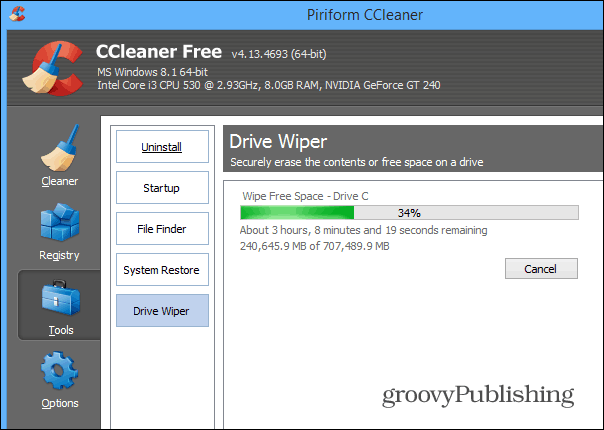
นอกจากนี้ยังเป็นที่น่าสังเกตว่าคุณสามารถใช้ยางลบ - โปรแกรมที่กล่าวถึงข้างต้นเพื่อล้างพื้นที่ว่างของคุณได้เช่นกัน เพียงคลิกขวาที่ไดรฟ์ของคุณและเลือกตัวเลือกจากเมนูบริบท
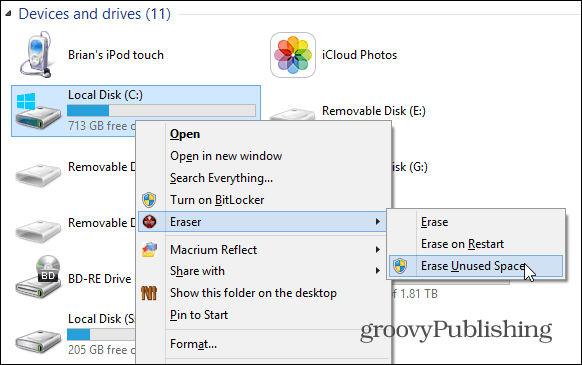
หากคุณกำลังขายคอมพิวเตอร์หรือเพิ่งได้รับกำจัดฮาร์ดไดรฟ์คุณต้องการตรวจสอบให้แน่ใจว่าข้อมูลของคุณไม่สามารถกู้คืนได้ เพียงแค่ทำการฟอร์แมตและการติดตั้ง Windows ใหม่ยังไม่เพียงพอ เพื่อให้แน่ใจว่าทุกอย่างหายไป Boot & Nuke (DBAN) ของ Darik จะเขียนทับไดรฟ์ทั้งหมดของคุณกับสิ่งที่เรียกว่าใกล้กับมาตรฐานกระทรวงกลาโหม เป็นโปรแกรมที่ใช้เวลานานและจริง ๆ แล้วฉันใช้มันเพื่อขับไล่ไดรฟ์ตลอดเวลา เราครอบคลุม DBAN ในบทความของเรา: สี่วิธีในการลบฮาร์ดไดรฟ์ของคุณ คุณเขียนลงในซีดีแล้วบูตจากมันเพื่อรับส่วนติดต่อสไตล์คำสั่ง
กระบวนการนี้อาจใช้เวลานาน แต่ขึ้นอยู่กับไดรฟ์ มันมีตัวเลือก nuke อย่างรวดเร็วที่น่าจะใช้ได้ดีสำหรับคนส่วนใหญ่ แต่สำหรับคนหวาดระแวงคุณสามารถทำได้เจ็ดครั้ง
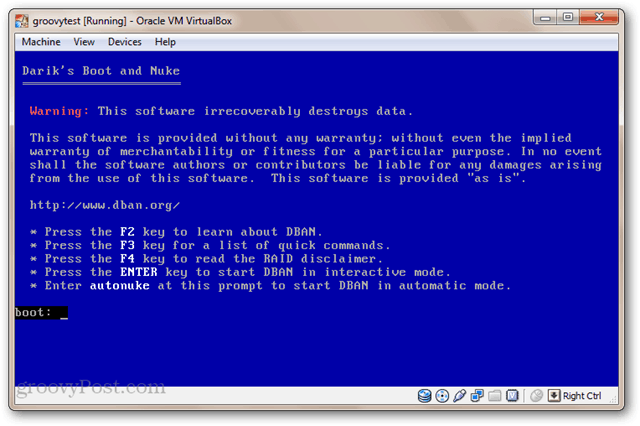
คุณเอาอะไร คุณมีวิธีที่ชื่นชอบในการทำให้ข้อมูลของคุณปลอดภัยและไม่สามารถกู้คืนได้หรือไม่? แสดงความคิดเห็นด้านล่างและบอกเราเกี่ยวกับมัน!




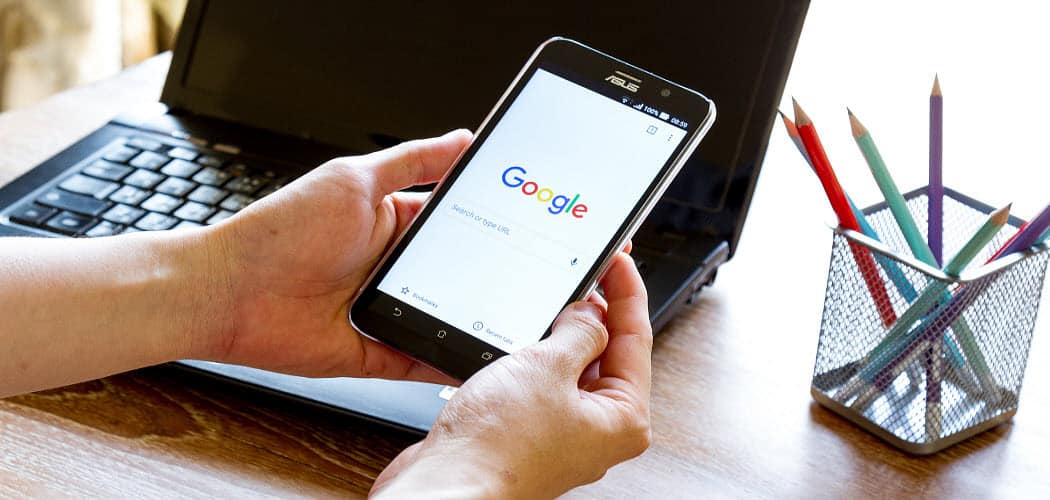





ทิ้งข้อความไว้